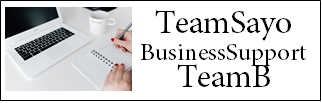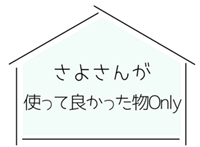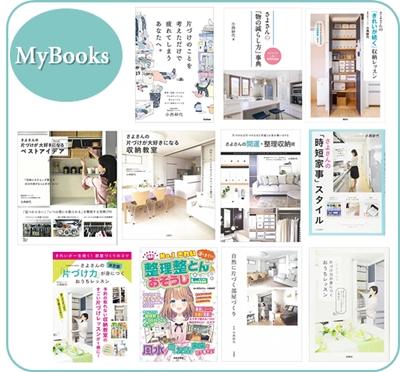Blog
スケジュール管理どうしてる?その3 カレンダーアプリ活用編
スケジュール管理どうしてる?
その1 手帳編
その2 カレンダーアプリ編
今回は、アプリ活用編です。
紙の手帳では絶対にできないこと
2020年以降、Zoomを使う事が増え、ヘビーにミーティングをスケジューリングしています。
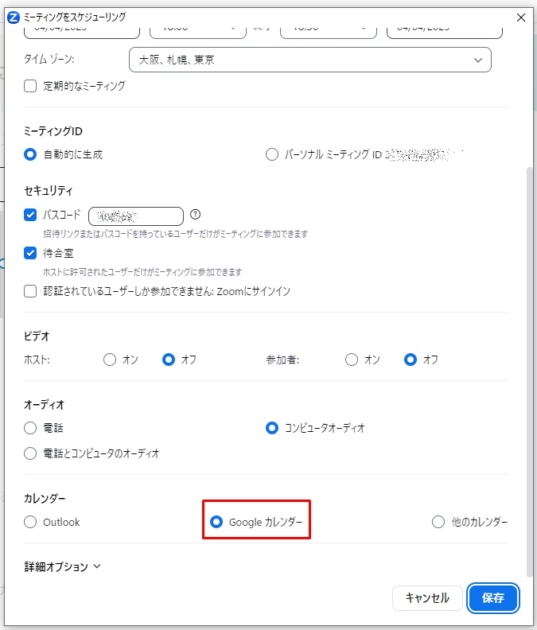
その際、発行されるZoomミーティングIDやURLを、Googleカレンダーに紐づけする設定にしているので、「保存」をクリックすると、自動でミーティングIDが入力されます。
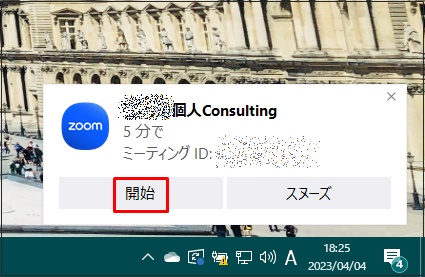
ミーティング時間が近づくと、PCにポップアップ通知が出て、それをクリックするだけでZoomがスタートするので、非常に便利!
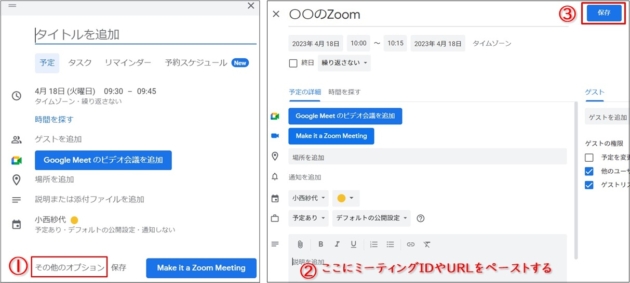
ゲストの場合、主催者からミーティングIDやURLのお知らせがあれば、Googleカレンダーに予定を入れて、「その他のオプション」から、「説明を追加」の欄に、ミーティングIDをコピー&ペーストして、保存すればOKです。
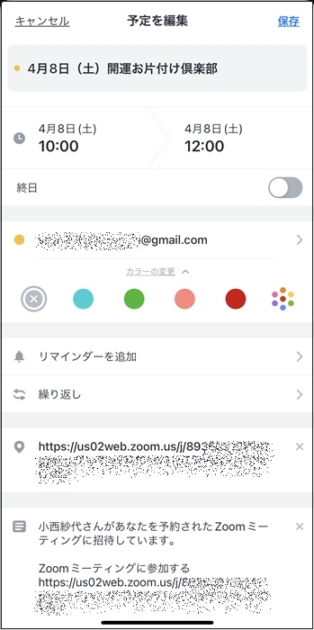
Googleカレンダー(PCのWeb版)に入ったZoomのミーティングID、Calendars5では、このように表示されます。
紙の手帳に、ミーティングIDやURLを記載したとしても、簡単にZoomに参加できませんからね…
ホストからミーティングIDを貰ったら、即、Googleカレンダーにコピー&ペーストすることをおススメします。Zoom迷子から脱出できますよ♪
手帳より優れている色分け
大昔の私は、手帳にシール貼ったりスタンプ押したりした時もありましたが、今はそんな可愛らしいことも面倒くさくなるお年頃。(* v v) 手帳をカラフルにしたい気持ちもありますが、何色もペンを持つのも面倒!
Googleカレンダーであれば、カラーペンがなくても、綺麗に色分けできちゃいます。これは本当に便利なの~
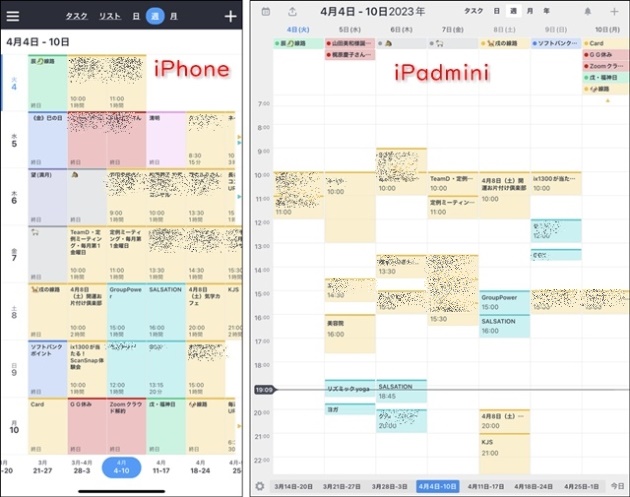
iPhoneは縦軸が日付、iPadは横軸が日付(Calendars5)
仕事は黄色
誕生日や重要案件は赤
病院、美容院、ネイル、ヨガ、トレーニング等の「自分の体に関すること」は水色
空亡日は灰色
暦は青
色分けすると一目瞭然!分かりやすいですよね。シールの変わりに、絵文字も使います。
メールやiPhoneからの通知
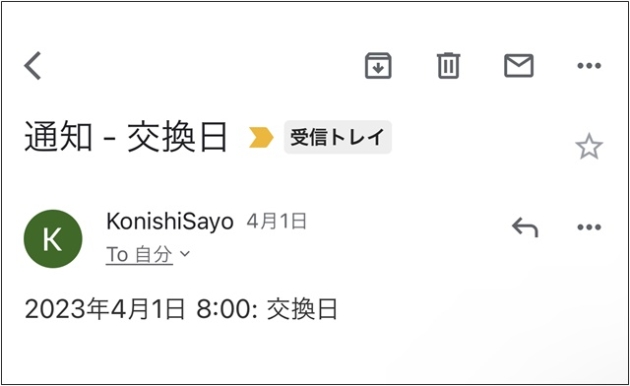
絶対忘れてはいけないこと、忘れそうなことは、メールやiPhoneからの通知で漏らしません。ちょっとしたタスクな、SiriやAppleWatchから設定することが多いです。
毎月1日恒例の、消耗品交換日通知はメールが来る設定にしています。一度設定しておけば、毎月、自動で送られてくるので便利です。
設定方法はミリーちゃんのBlog見てね→こちら
タイトルから察知してイラストが表示される
Googleカレンダーはお茶目です。タイトルに合ったイラストが自動表示されます。
ダサくないイラストなので、ちょっと楽しい❤
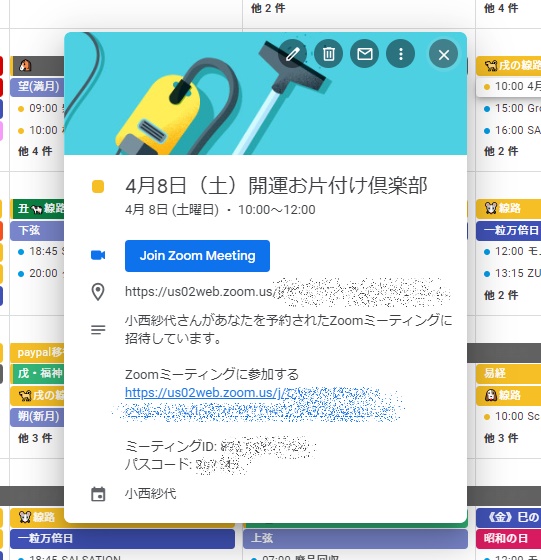
「お片付け」の文字に反応して、掃除機のイラストが出現!
片付け、掃除、美容院、誕生日、ヨガ、歯科、結婚式、始業式、クリスマスパーティー、ハロウィン…
等、タイトルに入力してみてください。イラストが出てきますよ♪(Calendars5では出ません)
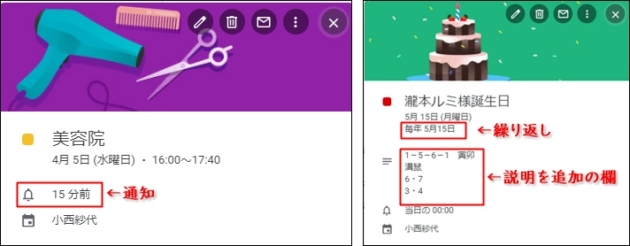
通知設定や繰り返し設定を使うと、非常に便利。私は鑑定したことがある人の誕生日と、ラフな鑑定結果を「説明を追加」の欄に入力しています。
突然、質問が来たり、ふと気になった時、カレンダーの検索欄に、その方の名前を入れると、表示されるので非常に便利です。
メールからカレンダーに自動入力
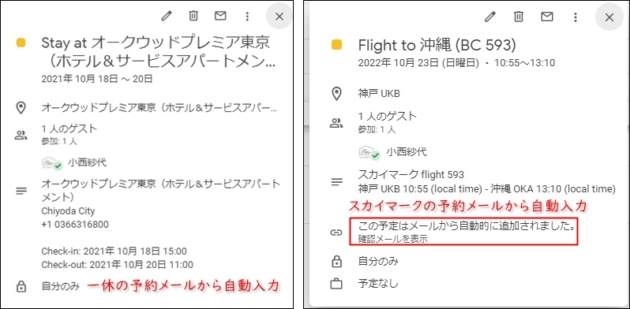
ホテルの予約(一休)、航空券の予約をWebで行うと、Googleカレンダーに自動入力されるので、これも便利。メールをコピペしなくて良いのです♪(JR西日本の新幹線のEX予約は自動入力できません)
乗り換え案内は共有で自動入力
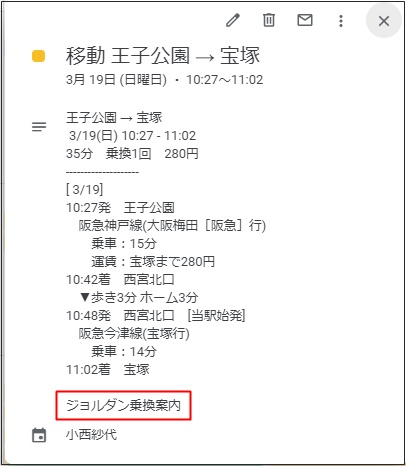
乗り換え案内アプリ(この時はジョルダン)で経路を調べたら、スクショするのではないですよ!
過去、皆様、「経路を調べたらその場でスクショする」とおっしゃいますが、ちがーう!
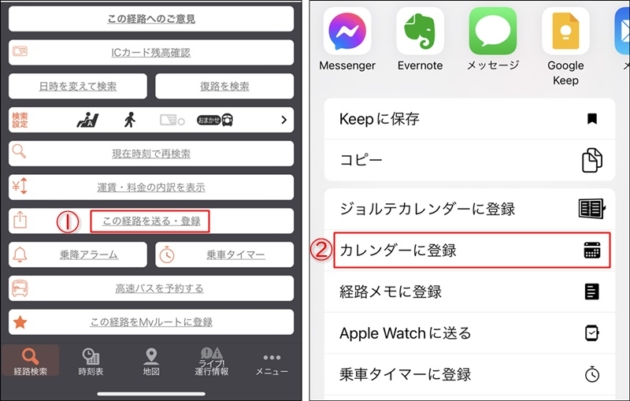
①この経路を送る・登録 をタップし、画面を下にスクロールすると、②カレンダーに登録 が出てくるので、それをタップすると、上のようにカレンダーに表示されます。
Gmailの数だけGoogleカレンダーが作成できる
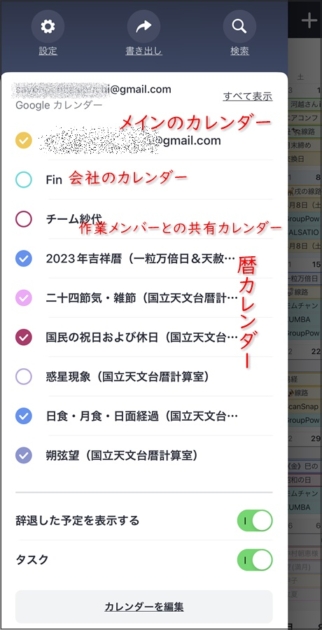
Googleカレンダーは、Gmailの数だけ、カレンダーを設定することができます。
私はGmailアカウントを、プライベート、会社、チーム紗代メンバー共有用と、複数作っていて、それぞれのアカウント毎にカレンダーを設定しています。
それらのカレンダーを、一つにまとめて表示させることもできますが、そうなると、ごちゃごちゃしちゃって、大事な予定が見辛くなるので、チームの共有カレンダーや会社のカレンダーは、見たい時だけチェックを入れて、確認するようにしています。
カレンダーアプリは快適生活の必需品
スケジュール帳から、Googleカレンダーに変えたきっかけは、こちらにも書きましたが、
「スケジュール帳が小さいと、入る予定も小さい」
と学んだから。
Googleカレンダーに変えて、色んな予定を一元管理できるようになり、非常に便利になりました。
★沢山予定が入る
★繰り返し機能が使える
★通知設定で忘れない
★見やすい色分け、絵文字使い
★予定を変更するのも簡単(紙だと汚くなる)
★メールや他のアプリとの連携も秀逸
なので、私にとってカレンダーアプリは生活に密着した優秀なアプリ。なくてはならない存在です。
これを読んで使ってみたくなった方、DLしたけどイマイチ使いこなせていない方は、是非使ってみてくださいね!
iPhoneを使いこなしたい人はこちらでお待ちしています
↓
EvernoteMasterによるBlog公開リレー
今週のテーマは、「スケジュール管理どうしてる?」です。
EvernoteMasterのスケジュール管理術はこちらから
↓
馬場美里
木原ことの
竹内文子